
【ニュースパス】アプリの使い方は?クーポンや通知設定も解説するよ
Contents[OPEN]
【ニュースパス】アプリからの通知について
ここからは、ニュースパスの「通知」機能について説明していきます。
その時々で起こっていることを通知してくれるので、自分で調べなくても情報を知っておきたい人には特におすすめです。
通知の種類は?
ニュースパスの通知の種類は、朝、昼、夕方、そして夜の4つです。
それぞれのタイミングでニュースが配信されます。
通知はそれぞれ選べるので、「朝と夕方だけ欲しい時」や「朝だけ欲しい時」など分けることもできますよ。
通知を設定する方法
アプリを起動して「メニュー」をタップしてください。設定から「通知設定」を選択しましょう。
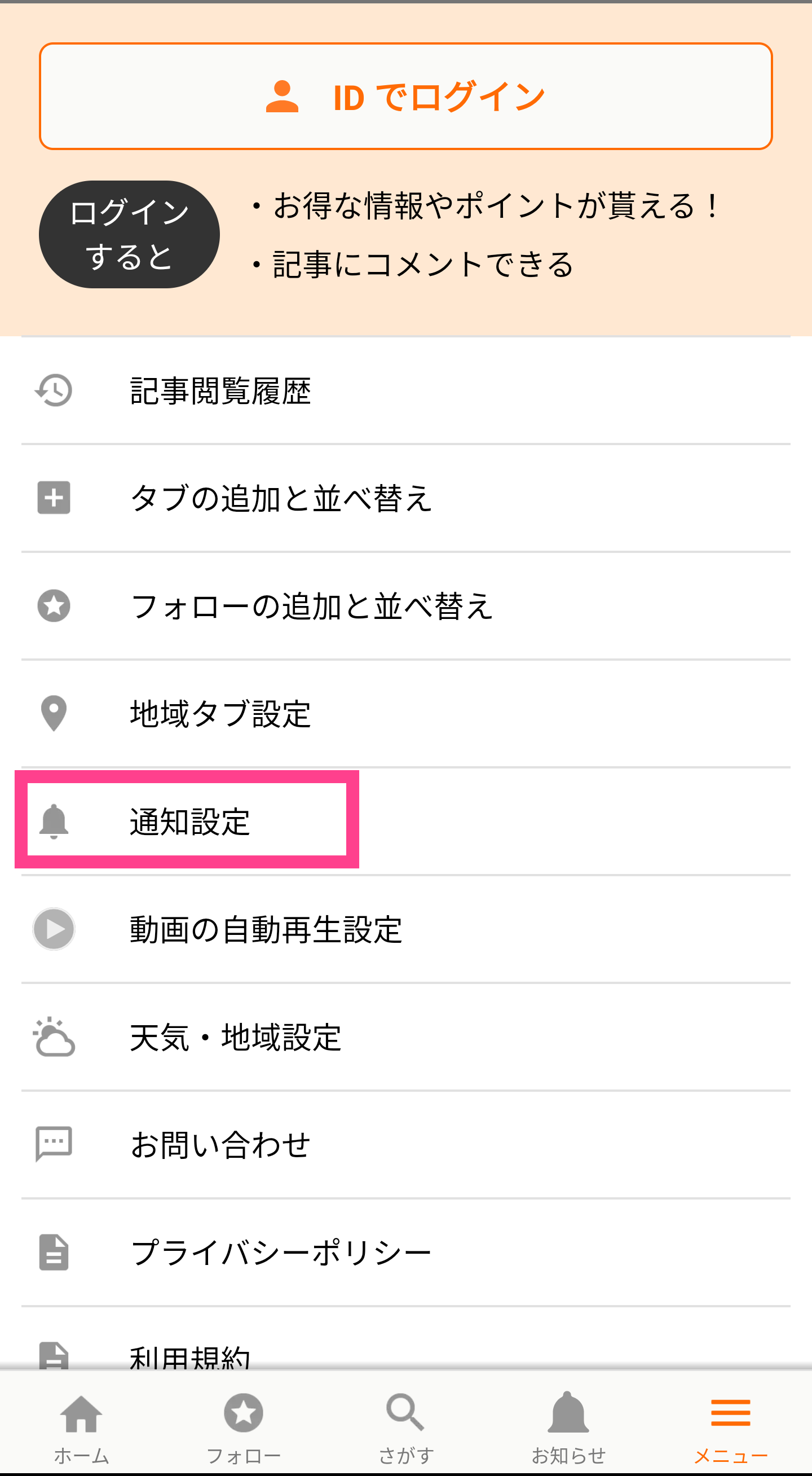
次の画面には「朝」「昼」「夕方」「夜」の4項目が表示されます。好きなタイミングをタップして、時間を選択してください。
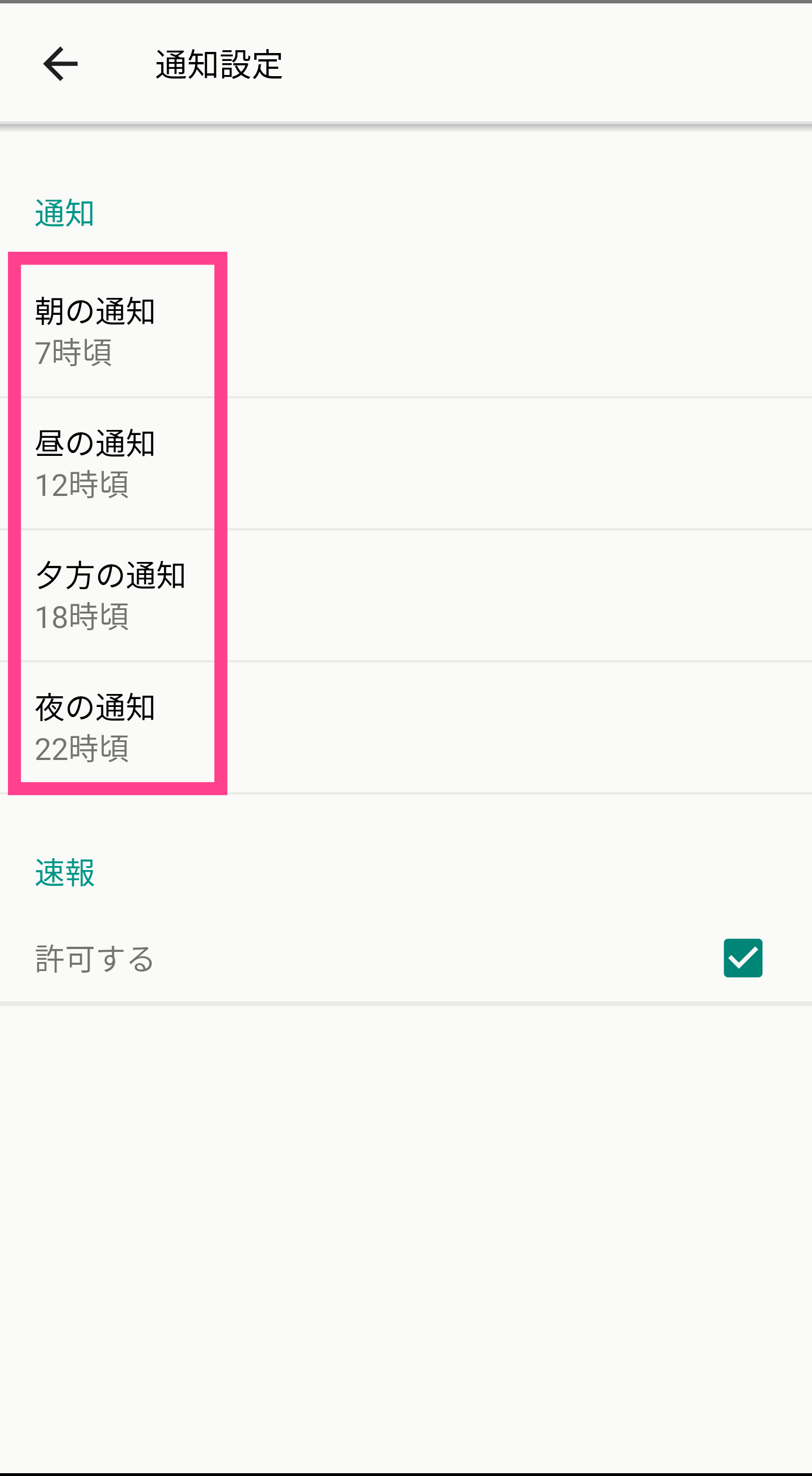
もし、選択したくない時間がある場合は、その時間帯をタップ→「なし」をタップして無効化することができます。
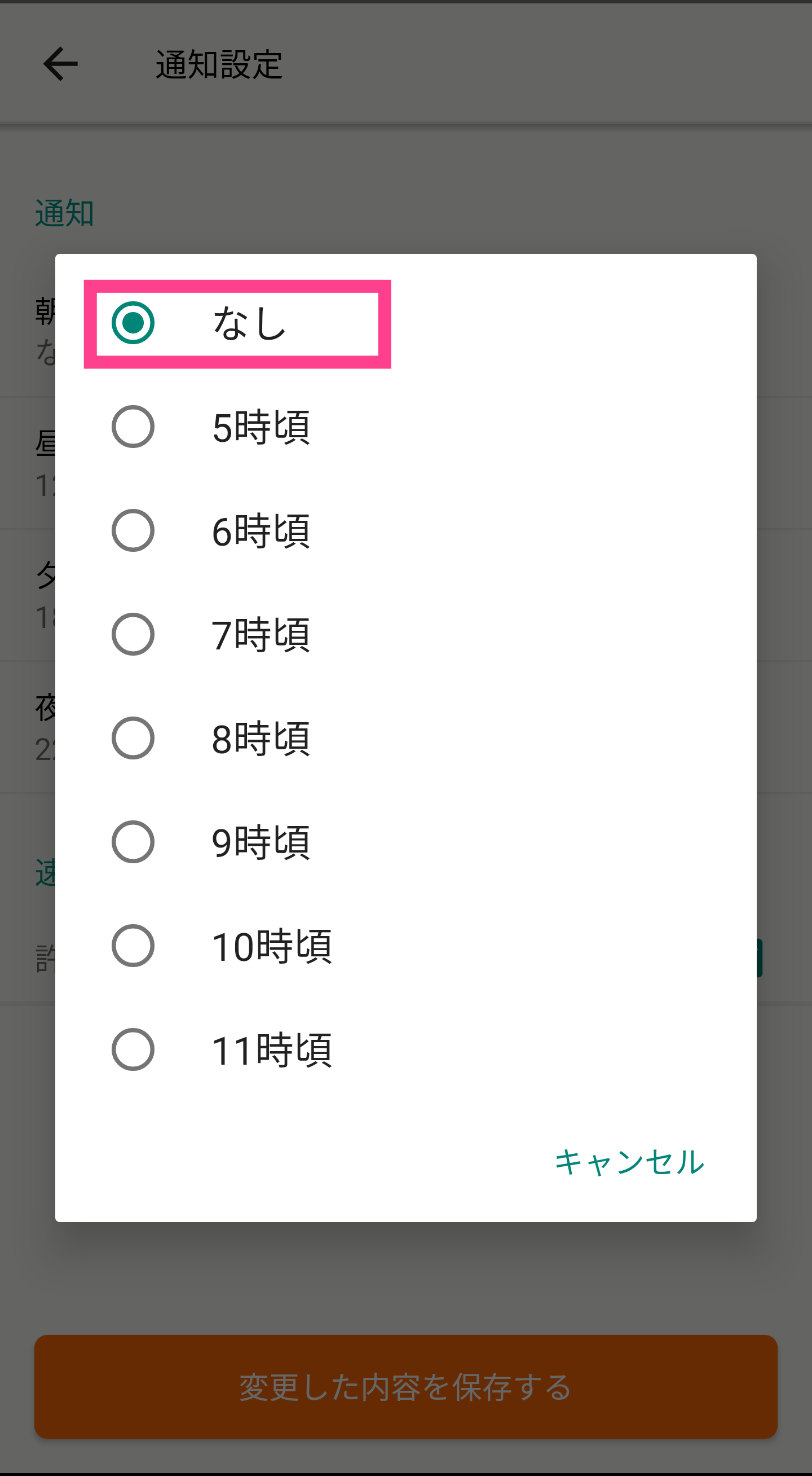
全ての設定が完了したら、必ず「変更した内容を保存する」をタップして戻りましょう。
速報について
次に「速報」の通知機能についてご紹介します。
ニュースパスでは、速報を通知する機能も搭載されています。
何か大事なことが起きた時にテレビを見てなくてもすぐに知れるのでとても便利ですよ。
設定手順はまず、「通知設定」の画面を開きます。下に「速報」と書かれた項目があるので、通知をオンにしたい場合は「許可する」にチェックマークを入れてください。
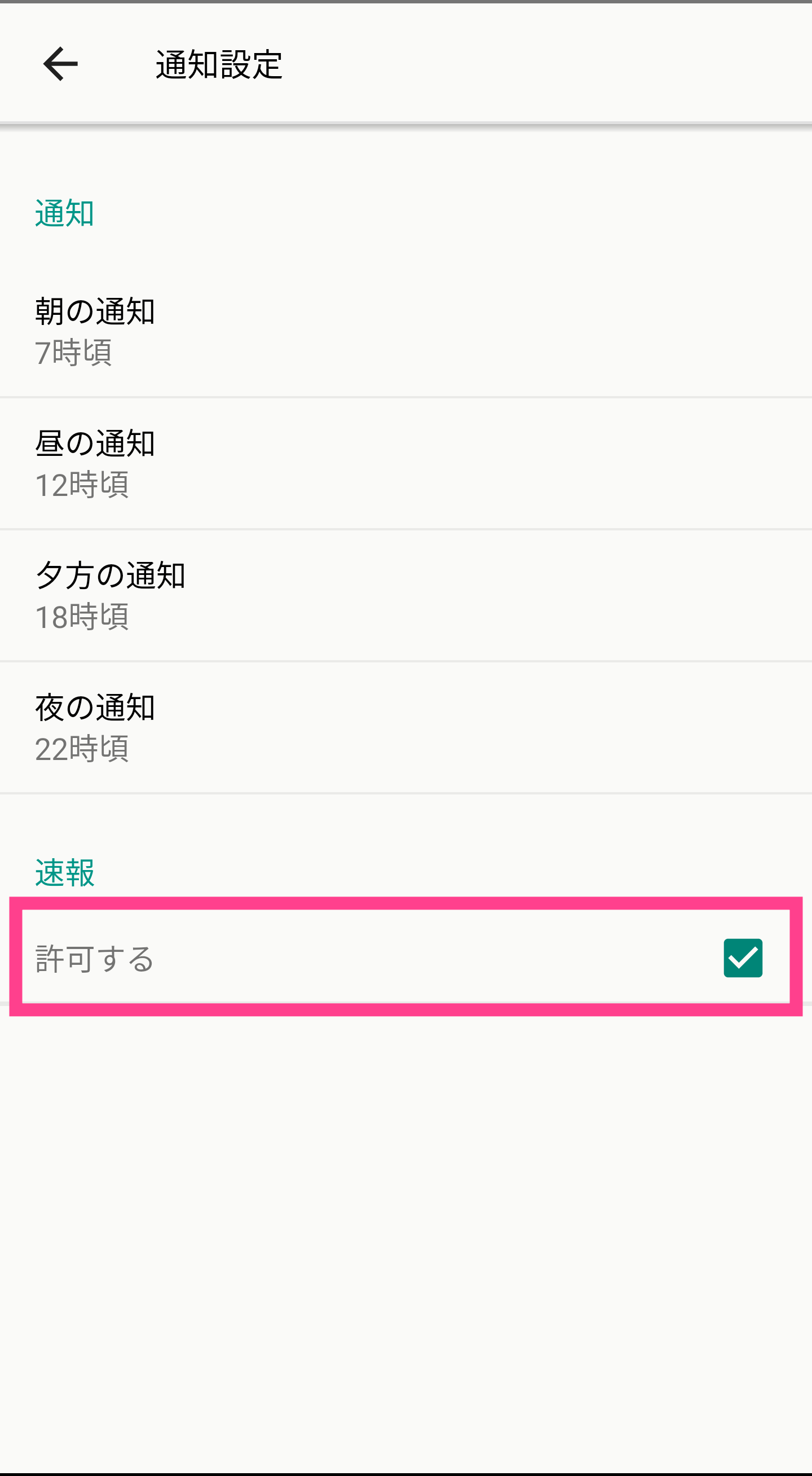
不要な場合はこのチェックを外せばOKです。インストール時の初期設定は速報通知はオンになっているので、必要に応じて設定を変更してみてください。
【ニュースパス】アプリのタブについて
ここからは、ニュースパスの「タブ」機能を解説していきます。
タブってなに?
「タブ」とは、コンテンツをジャンルに分けて表示してくれる機能です。
タブはアプリのホームから簡単に確認することができます。
ホームの一番上に「トピック」「動画」「クーポン」「エンタメ」などの表示があります。
これが全て「タブ」です。別のタブを右上の「+」マークから追加することもできます。
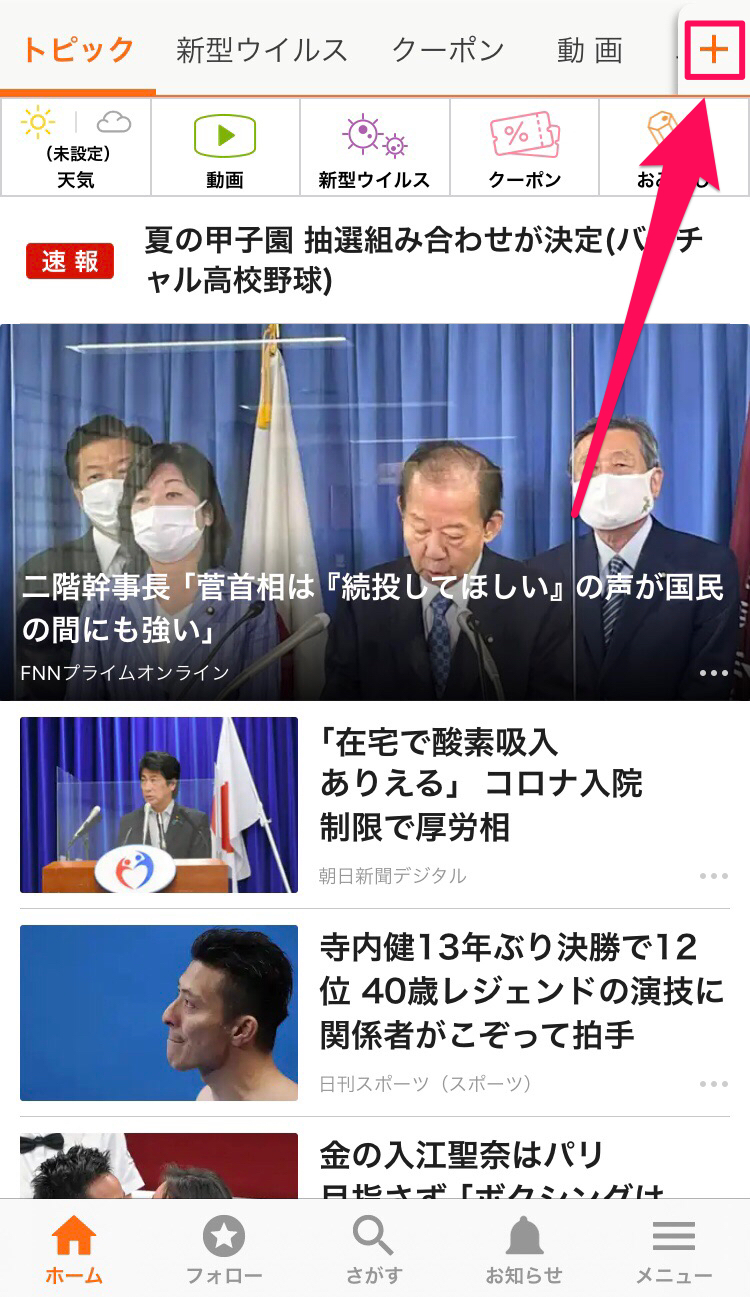
タブの使い方は、例えばテレビのニュース番組のような動画で情報をチェックしたいときは、「動画」のタブをタップすると次の画面では動画のみが表示されるという仕組みです。
自由に好きなタブを追加することもできるので、自分が使いやすいようにカスタマイズしてみると良いでしょう。
ニュースパス

開発:KDDI CORPORATION
掲載時の価格:無料
Ver:iOS 2.11.2 / Android Varies with device